生産性を高めるためにNotionを使うのは良いアイデアです。このパワフルなソフトウェアでは、データベース、テンプレート、タスクリスト、リーディングリスト、カレンダー、ブリーフなど、プライベートや仕事を整理するために想像できるほとんどすべてのものを作成できます。また、Notionには、毎日、毎週、毎月の仕事を記録するのに最適なツールの1つ、定期タスクがあります。この記事では、サードパーティのアプリやテンプレート、コードを使わずに、Notionでネイティブかつ簡単に繰り返しタスクを作成する方法を説明します。
目次
Notionの繰り返しタスクとは?
Notionの繰り返しタスクとは、日次、週次、月次、年次など、一定の間隔で繰り返すように設定されたタスクのことです。
繰り返しタスクは、2022年11月のアップデート以降、Notionでネイティブに作成できるようになり、外部や技術的なソリューションを必要としません。
繰り返しタスクの重要性は、生産性管理を支援し、体系的なワークフローを維持することにあります。
指定した間隔でタスクを繰り返し実行するようにスケジューリングすることで、タスクの実行を常に思い出させることができるため、忘れ物のリスクを減らし、効率を高めることができます。反復タスクは、プライベートでも仕事でも重要な役割を果たします。
反復タスクの例
ここでは、Notion データベースに役立つ定期タスクの例をいくつか紹介します:
個人生活
- 毎日の瞑想やエクササイズ
- 毎日の服薬リマインダー
- 毎週の食料品の買い物や食事の準備
- 洗濯や掃除などの家事
- 毎月の請求書支払いや貯金
- 毎月の読書会または趣味のクラス
- 保険更新や健康診断のための年1回のリマインダー
- 誕生日や記念日などの年間行事
プロフェッショナルライフ
- 毎日のタスクの優先順位付けやメールのフォローアップ
- 毎日のスタンドアップミーティングや進捗チェック
- 毎週の部署説明会またはトレーニングセッション
- プロジェクトの最新情報やチームミーティング
- 毎月の売上目標や予算の見直し
- 月次レポート提出または顧客フォローアップ
- 四半期ごとの業績評価またはチームビルディング活動
- 年次業績評価または戦略立案セッション
このような活動にNotionの繰り返しタスクを使用することで、整理された状態を維持し、重要なタスクを見逃すことなく、より効果的で効率的なライフスタイルを育むことができます。
👉日々のTo-doはTodoistに寄せ、Notionと自動で整合させると運用がラクになります。具体的な連携方法はこちら:TodoistとNotionを連携・同期する7つの方法【完全保存版】
Notionで繰り返しタスクを作成する方法
1.タスク」データベースにアクセスします。
Notionのタスクデータベースにいることを確認します。ここで、繰り返しタスクの作成に使用するテンプレートを作成・管理します。
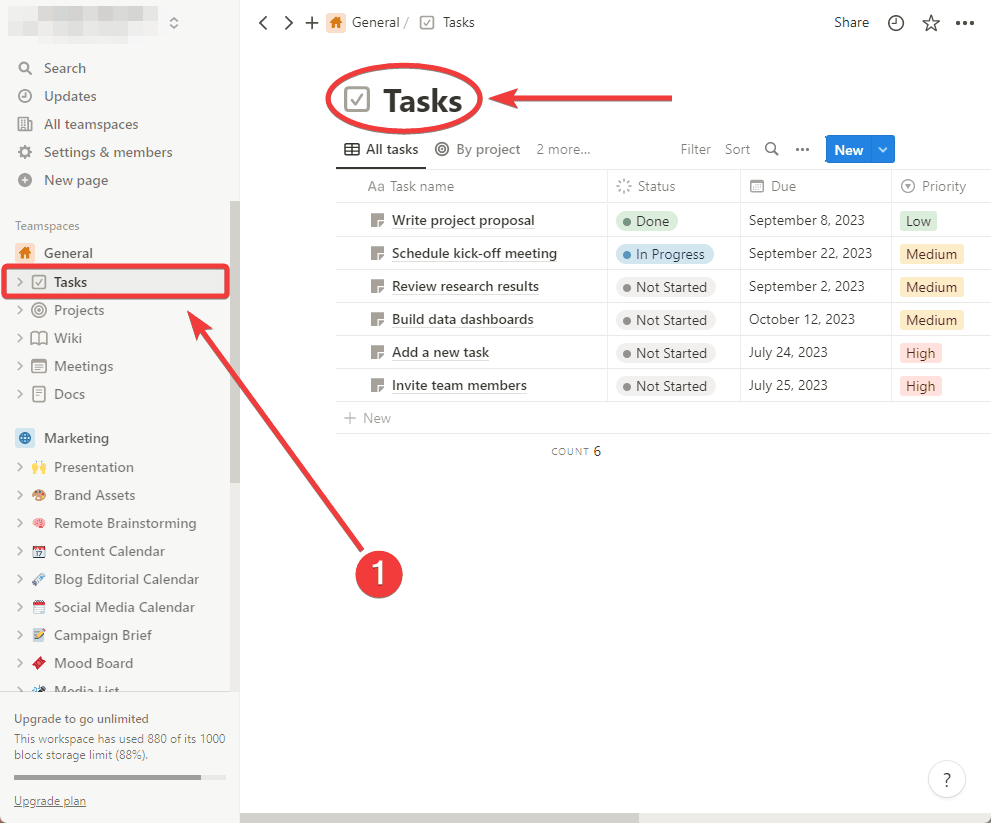
2.新しいデータベーステンプレートを作成します。
タスク]データベースで、[新規作成]の隣にある青い下向き矢印をクリックし、[+新規テンプレート]をクリックします。
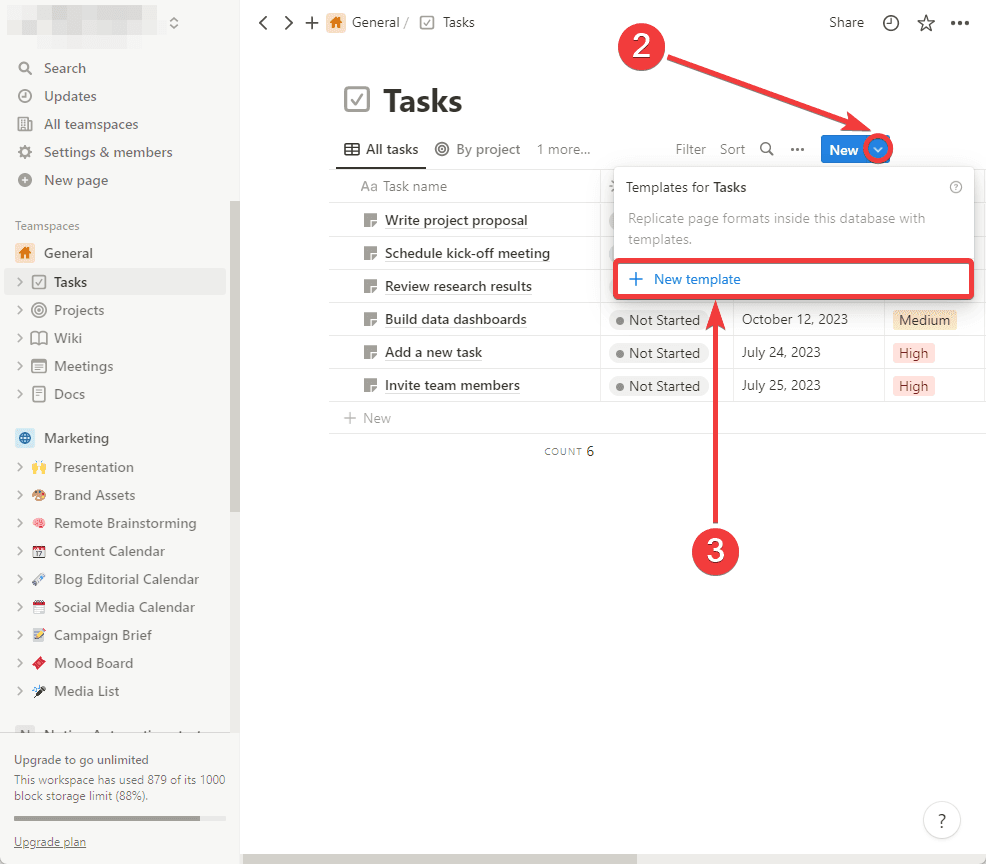
3.新しいテンプレートのプロパティを設定する
次のウィンドウで、名前、アイコン、説明、定期タスクを作成する際に必要なすべてのプロパティを追加して、新しいテンプレートをカスタマイズします。
完了したら、ウィンドウの外をクリックしてウィンドウを出ることができます。
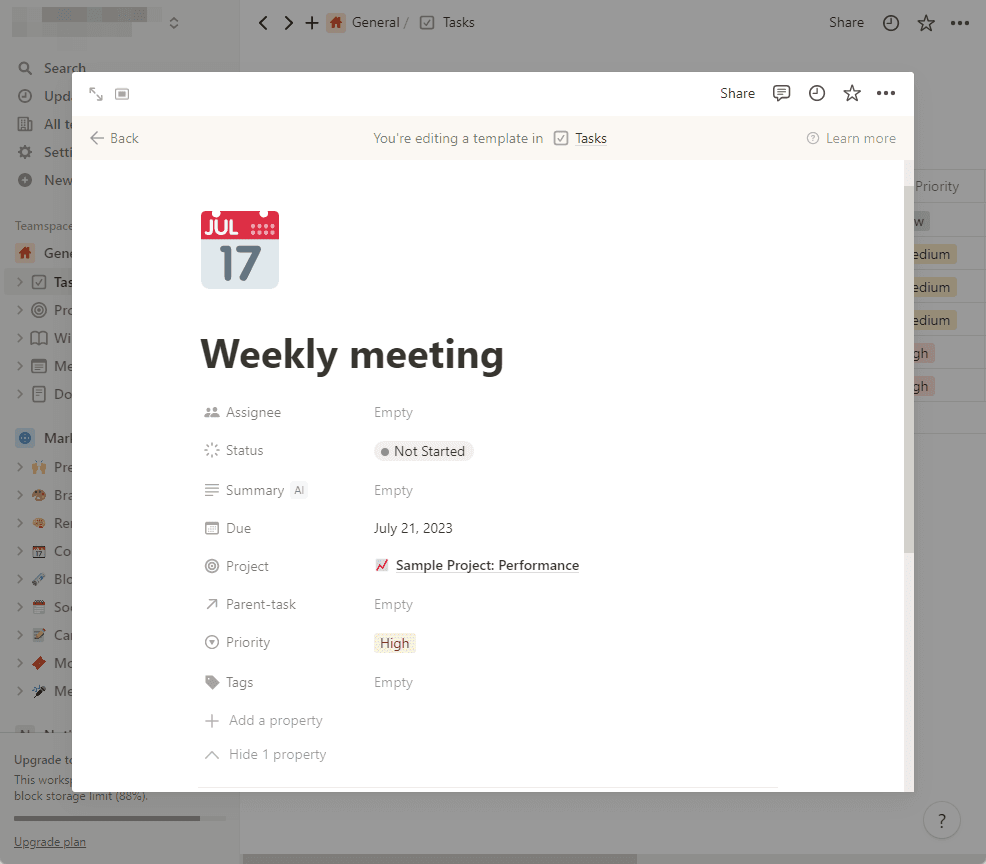
4.反復タスクの設定を行う
タスク」データベースに戻り、もう一度「新規作成」の隣にある青い下向き矢印をクリックして、先ほど作成したテンプレートを探し、3つの点のアイコンをクリックします。
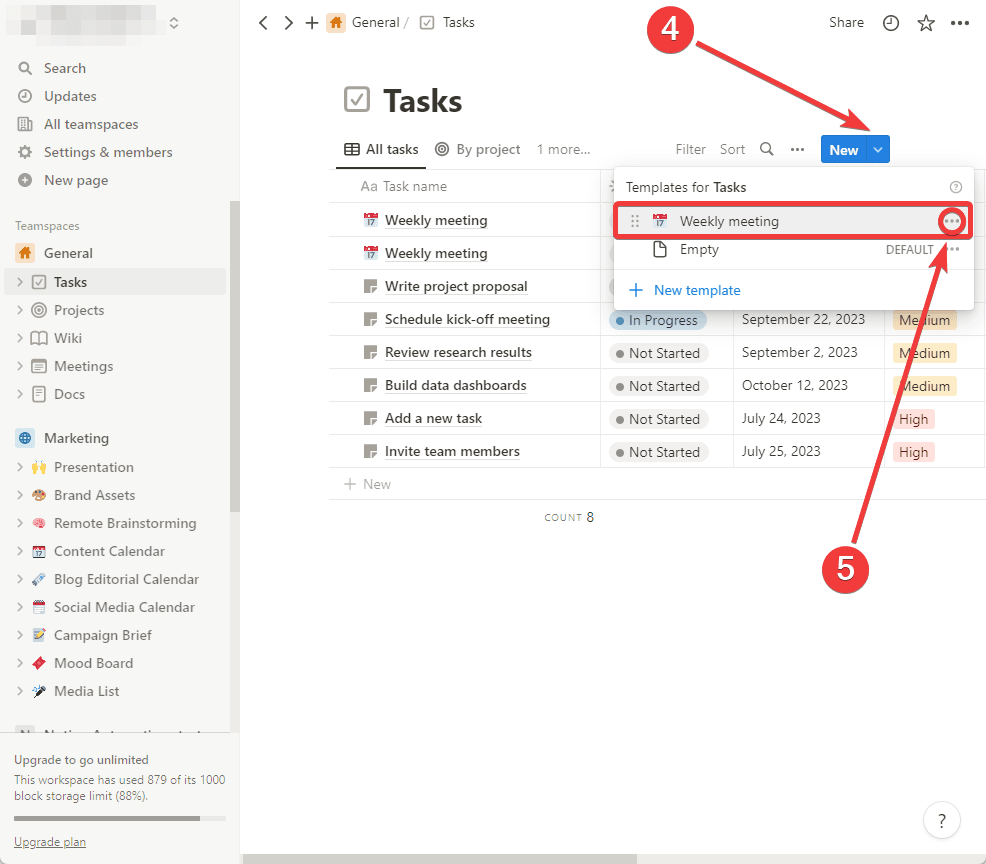
注:このメニューでこのテンプレートをデフォルトに設定することもできます。
次に、「繰り返し」をクリックします。
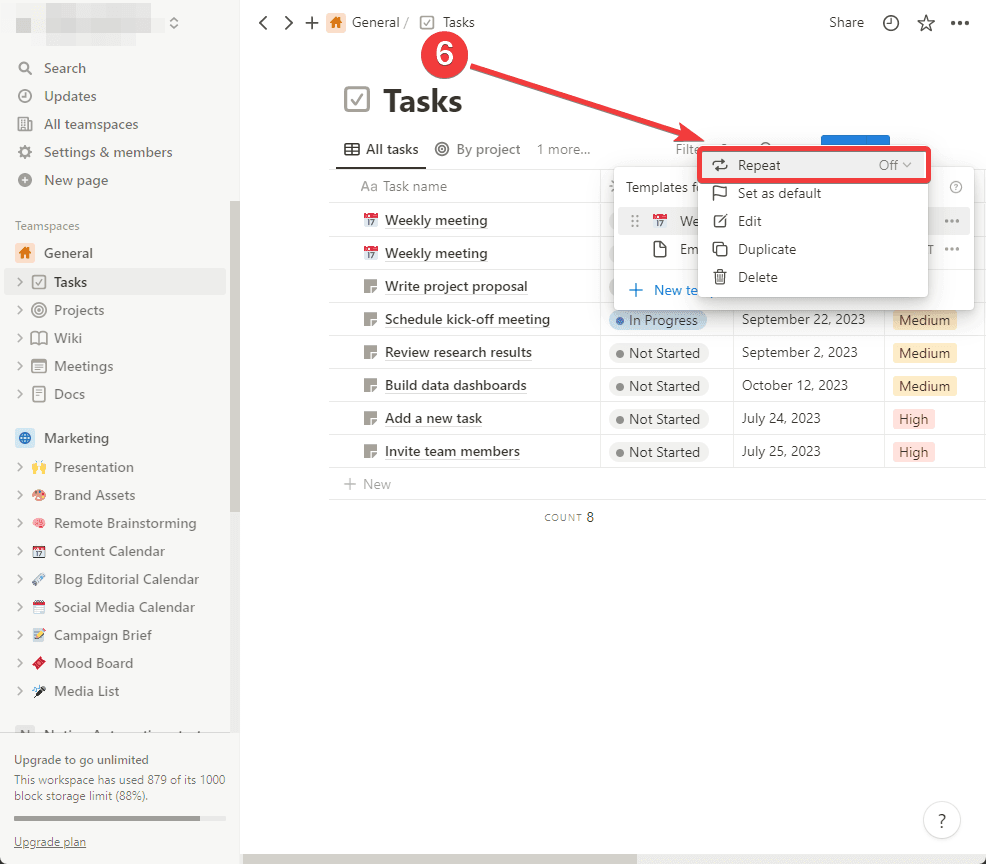
次のウィンドウで、毎日、毎週、毎月、毎年の繰り返しと、間隔、開始日、曜日、時間、タイムゾーンを設定できます。準備ができたら「保存」をクリックします。
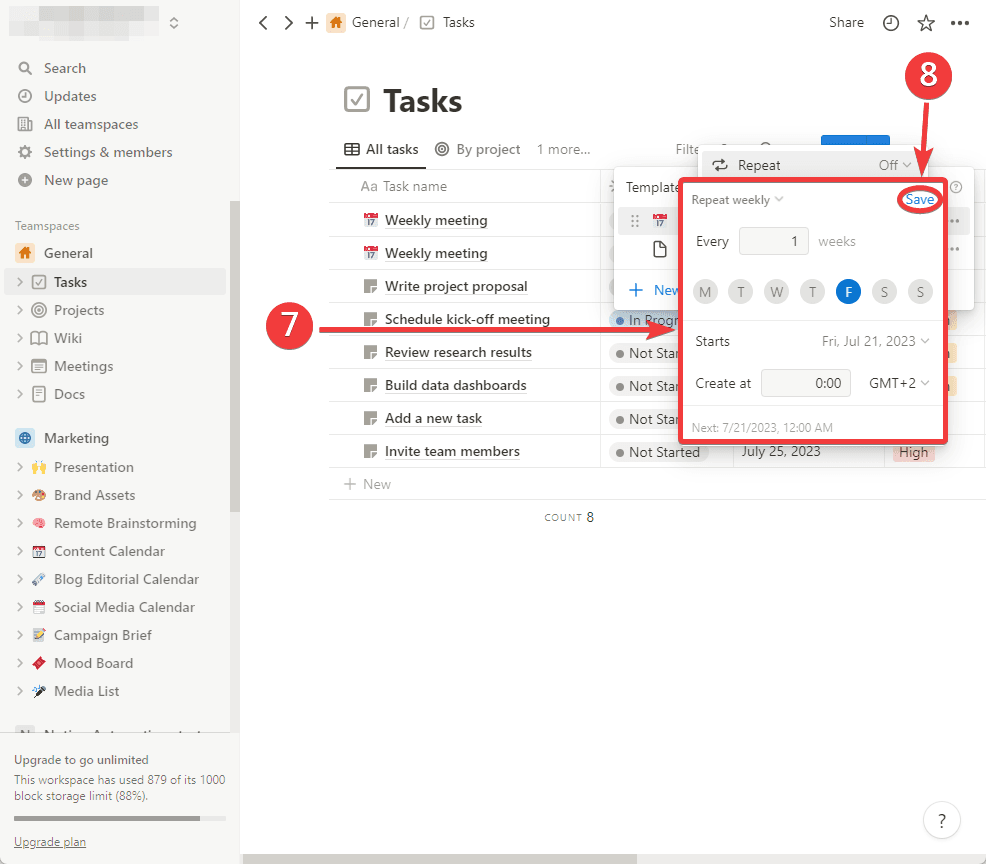
5.新しい反復タスクを作成する
テンプレートの準備ができました。次はこのテンプレートを基に新しいタスクを作成します。作成するには、「新規」横の青い下向き矢印をクリックし、テンプレートを選択します。
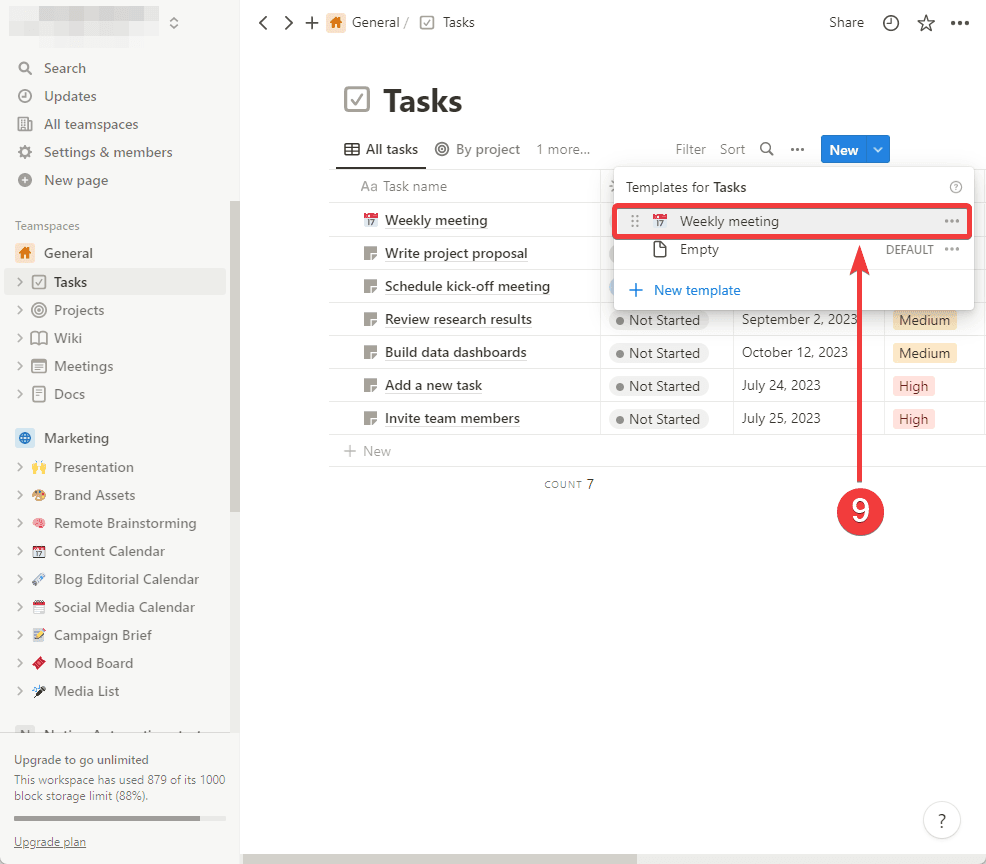
あるいは、新規をクリックして、プロパティの下にあるテンプレートを選択して、空のタスクを作成することもできます。
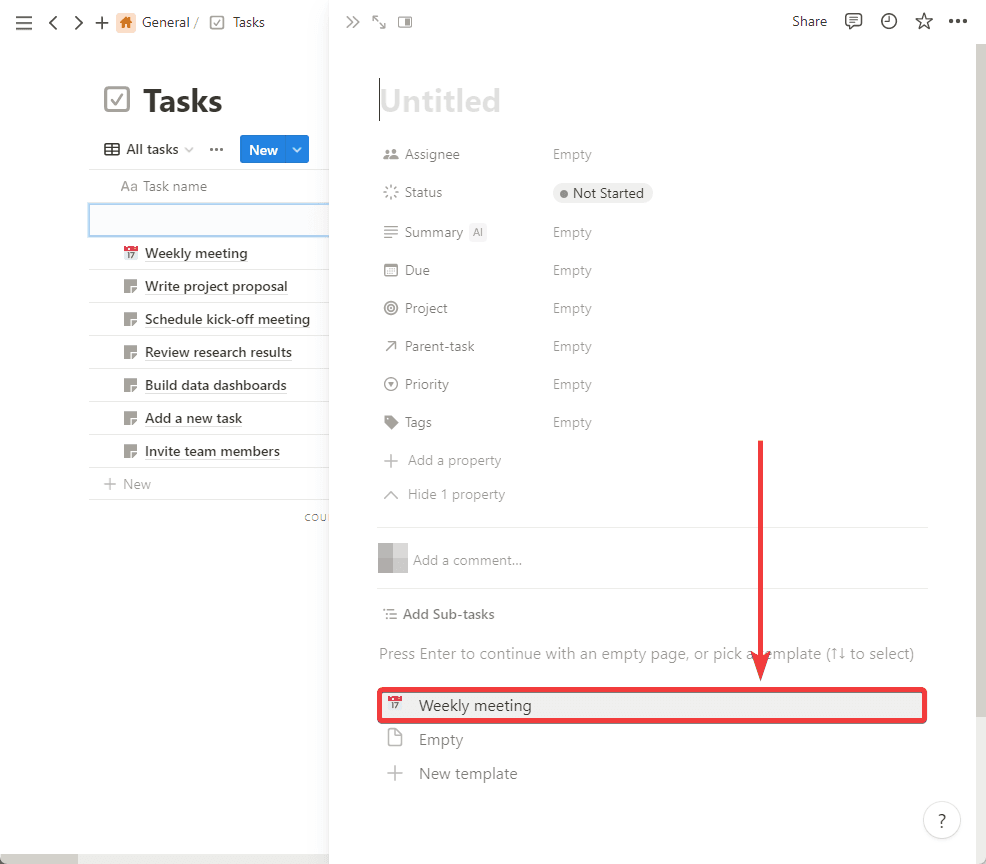
最後に、反復タスクの詳細と日付を入力します。タスクはテンプレートに設定された日時に自動的に作成されます。
注意: 定期タスク用の Notion テンプレートは、目的や設定に応じて複数作成できます。
👉 さらに詳しく: Notionでサブタスクを作成する方法(3つの簡単なステップ)
Notionで繰り返しタスクを作成する最適な方法
Notionで繰り返しタスクを作成するのは、やり方さえわかれば簡単です。Notionのデータベースは、テンプレートで設定された日付と間隔に従って自動的にタスクを作成しますが、作成前にデータベースのどのビューでもタスクを確認することはできません。
しかし、これには完璧な解決策があります。Google カレンダーの自動化機能を使って、Notion データベースとイベントを同期することができます。詳しくは2syncをご覧ください。



